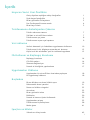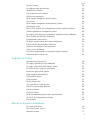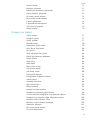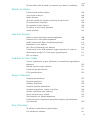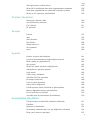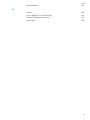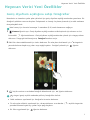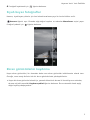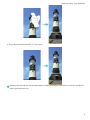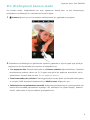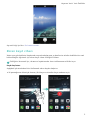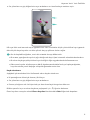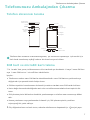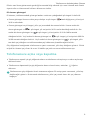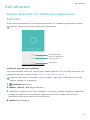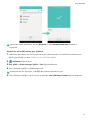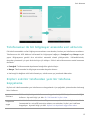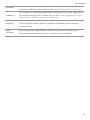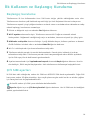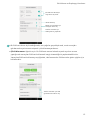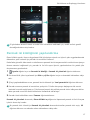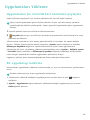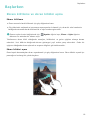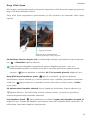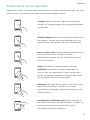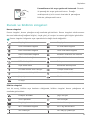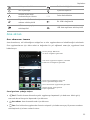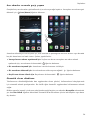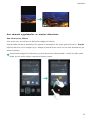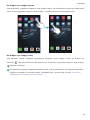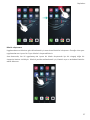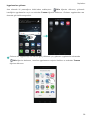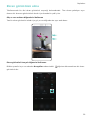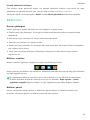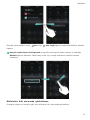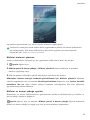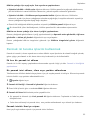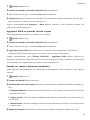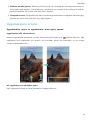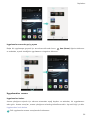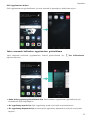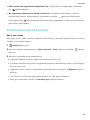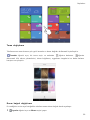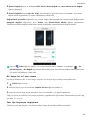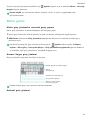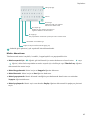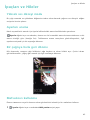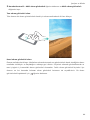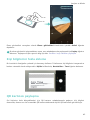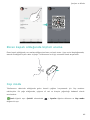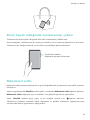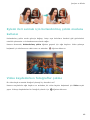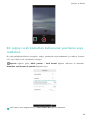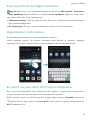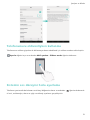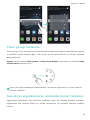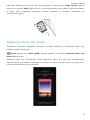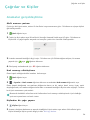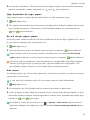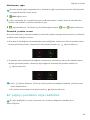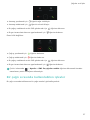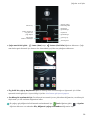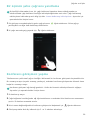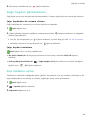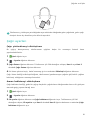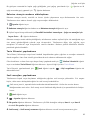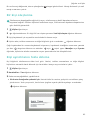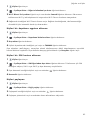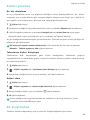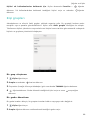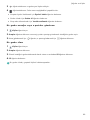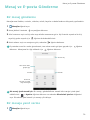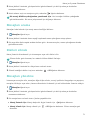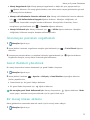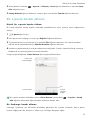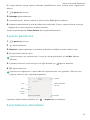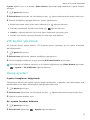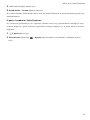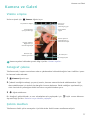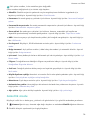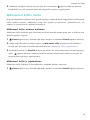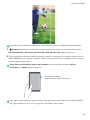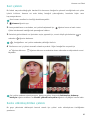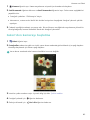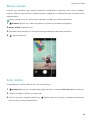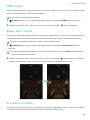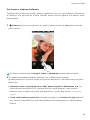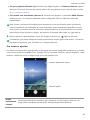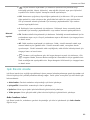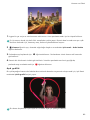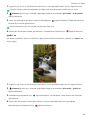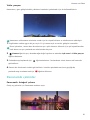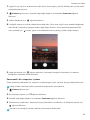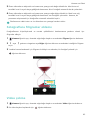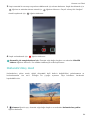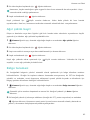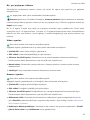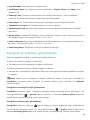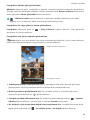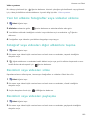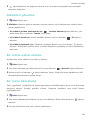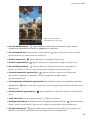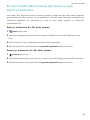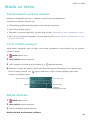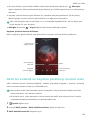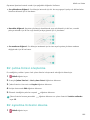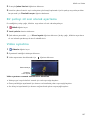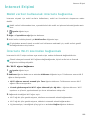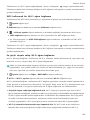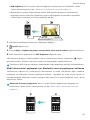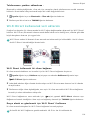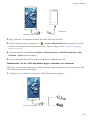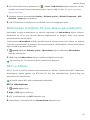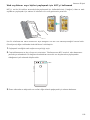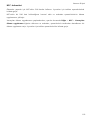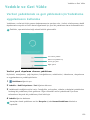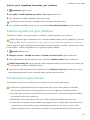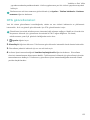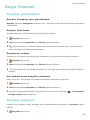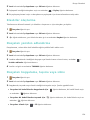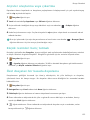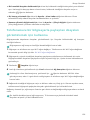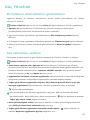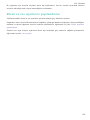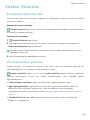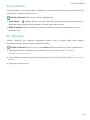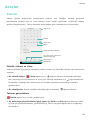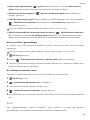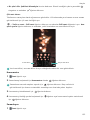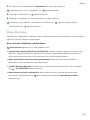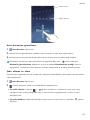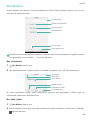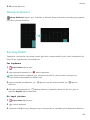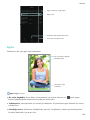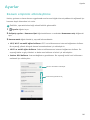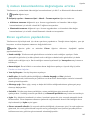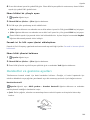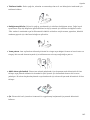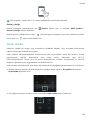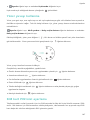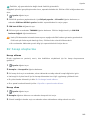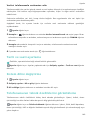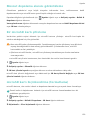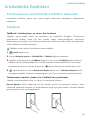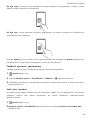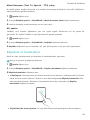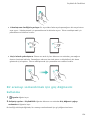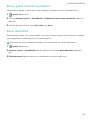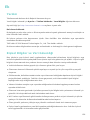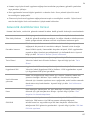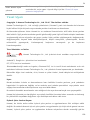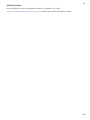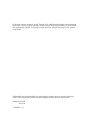Kullanım Kılavuzu

i
İçerik
Heyecan Verici Yeni Özellikler
Geniş diyafram açıklığına sahip fotoğraflar 1
Siyah beyaz fotoğraflar 2
Ekran görüntülerini kaydırma 2
Pro (Profesyonel) kamera modu 4
Ekran kayıt cihazı 5
Telefonunuzu Ambalajından Çıkarma
Telefon ekranınızı tanıma 7
SIM kart ve microSD kartı takma 7
Telefonunuzu şarj etme 8
Telefonunuzu açma veya kapatma 9
Veri aktarma
Verileri aktarmak için Yedekleme uygulamasını kullanma 10
Telefonunuz ile bir bilgisayar arasında veri aktarımı 12
Kişileri eski bir telefondan yeni bir telefona kopyalama 12
İlk Kullanım ve Başlangıç Kurulumu
Başlangıç kurulumu 14
Çift SIM ayarları 14
İnternete bağlanılıyor 16
Parmak izi kimliğinizi yapılandırma 17
Uygulamaları Yükleme
Uygulamaları bir microSD kart üzerinden paylaşma 18
Bir uygulamayı kaldırma 18
Başlarken
Ekranı kilitleme ve ekran kilidini açma 19
Dokunmatik ekran işaretleri 21
Durum ve bildirim simgeleri 22
Ana ekran 23
Ekran görüntüsü alma 29
Bildirimler 30
Parmak izi tanıma işlevini kullanmak 33
Uygulamalara erişme 35
Telefonunuzu kişiselleştirme - 38
Metin girme 41
İpuçları ve Hileler
Yüksek ses düzeyi modu 43

ii
İçerik
Ayarları arama 43
Bir çağrıya hızla geri dönme 43
Mafsalınızı kullanma 43
Kişi bilgilerini hızla ekleme 45
QR kartınızı paylaşma 45
Ekran kapalı olduğunda kişileri arama 46
Cep modu 46
Ekran kapalı olduğunda enstantaneler çekme 47
Mükemmel selfie 47
Eylemi ileri sarmak için hızlandırılmış çekim modunu kullanın48
Video kaydederken fotoğraflar çekme 48
Bir çağrıyı sesli komutları kullanarak yanıtlama veya reddetme 49
Sesli uyandırma özelliğini kullanma 50
Uygulamaları hızla bulma 50
En güçlü sinyale sahip Wi-Fi ağına bağlanma 50
Telefonunuzu eldivenliyken kullanma 51
Sistemin ses düzeyini hızla ayarlama 51
Yüzer yuvayı kullanma 52
Ana ekran uygulamalarını otomatik olarak hizalama 52
Dokunma devre dışı modu 53
Çağrılar ve Kişiler
Aramalar gerçekleştirme 54
Bir çağrıyı yanıtlama veya reddetme 56
Bir çağrı sırasında kullanılabilen işlevler 57
Bir üçüncü şahıs çağrısını yanıtlama 59
Konferans görüşmesi yapma 59
Çağrı kaydını görüntüleme 60
Cep modunu açma 60
Çağrı ayarları 61
Bir kişi oluşturma 63
Kişi ayrıntılarını hızla ekleme 63
Kişileri içe ya da dışa aktarma 64
Kişileri yönetme 66
Bir kişiyi bulma 66
Farklı hesaplardan gelen kişileri görüntüleme 67
Bir kişiyi sık kullanılanlara ekleme 67
Kişi grupları 68
Mesaj ve E-posta Gönderme
Bir mesaj gönderme 70
Bir mesaja yanıt verme 70
Mesajları arama 71

iii
İçerik
Dizileri silmek 71
Mesajları yönetme 71
İstenmeyen postaları engellemek 72
Genel ifadeleri yönetmek 72
Bir mesaj imzası ekleme 72
Bir e-posta hesabı ekleme 73
E-posta gönderme 74
E-postalarınızı denetleme 74
VIP kişileri yönetmek 75
Hesap ayarları 75
Kamera ve Galeri
Vizöre erişme 77
Fotoğraf çekme 77
Çekim modları 77
Güzellik modu 78
Mükemmel Selfie modu 79
Ultra Ekran Görüntüsü 80
Seri çekim 82
Sesle etkinleştirilen çekim 82
Galeri'den kamerayı başlatma 83
Nesne izleme 84
Sesli notlar 84
HDR modu 85
Süper Gece modu 85
Pro kamera modu 85
Işık Resmi modu 88
Panoramik çekimler 91
Fotoğraflara filigranlar ekleme 93
Video çekme 93
Hızlandırılmış mod 94
Ağır çekim kayıt95
Belge taramasi 95
Kamera ve video ayarları 96
Fotoğraf ve videoları görüntüleme 98
Yeni bir albüme fotoğraflar veya videolar ekleme 100
Fotoğraf veya videoları diğer albümlere taşıma 100
Resimleri veya videoları silme 100
Resimleri veya videoları paylaşma 100
Albümleri yönetme 101
Bir resme notlar ekleme 101
Bir resmi düzenleme 101

iv
İçerik
Bir kare kodu (QR) taramak için Kamera veya Galeri'yi kullanma 103
Müzik ve Video
Telefonunuza şarkılar ekleme 104
Yerel müzik aranıyor 104
Müzik dinleme 104
Akıllı bir kulaklık ile kayıttan yürütmeyi kontrol etme 105
Bir çalma listesi oluşturma 106
Bir oynatma listesini okuma 106
Bir şarkıyı zil sesi olarak ayarlama 107
Video oynatma 107
İnternet Erişimi
Mobil verileri kullanarak internete bağlanma 108
İnternete Wi-Fi üzerinden bağlanmak 108
Mobil internetinizi diğer cihazlarla paylaşmak 110
Bluetooth ile veri aktarımı 113
Wi-Fi Direct kullanarak veri aktarımı 114
Telefonunuz ile bir USB depolama aygıtı arasında veri aktarımı 115
Multimedya içeriğinin TV'nize akışını gerçekleştirin 117
NFC ve ödeme 117
Yedekle ve Geri Yükle
Verileri yedeklemek ve geri yüklemek için Yedekleme uygulamasını
kullanma 120
Fabrika ayarlarına geri yükleme 121
Telefonunuzu güncelleme - 121
OTA güncellemeleri 122
Dosya Yönetimi
Dosyaları görüntüleme 123
Dosyaları paylaşma 123
Klasörler oluşturma 124
Dosyaları yeniden adlandırma 124
Dosyaları kopyalama, taşıma veya silme 124
Arşivler oluşturma veya çıkartma 125
Küçük resimleri hariç tutmak 125
Özel dosyaları bir kasada depolama 125
Telefonunuzu bir bilgisayarla paylaşılan dosyaları görüntülemek
için kullanma 126
Güç Yönetimi
Pil kullanım istatistiklerini görüntüleme 127
Güç tüketimini azaltma 127

v
İçerik
Ultra güç planını etkinleştirme 128
Ekran kilitli olduğunda arka plan uygulamalarını kapatma 128
Arka plan uygulamalarının internete erişmesini önleme 128
Ekran ve ses ayarlarını yapılandırma 129
Telefon Yöneticisi
Sisteminizi optimize edin 130
Veri kullanımını yönetme 130
Taciz filtresi 131
Pil yönetimi 131
Araçlar
Takvim 132
Saat 133
Hava Durumu 136
Not Defteri 138
Hesap makinesi 139
Ses kaydedici 139
Ayna 140
Ayarlar
Konum erişimini etkinleştirme 141
İç mekan konumlandırma doğruluğunu artırma 142
Ekran ayarlarını yapılandırma 142
Ses ayarları 143
Ekran kilit açma yöntemini değiştirmek 143
Hareketler ve gezinme ayarları 144
Uçak modu 146
Yüzer yuvayı kullanma 147
SIM kart PIN'inizi ayarlama 147
Bir hesap oluşturma 148
Tarih ve saati ayarlama 149
Sistem dilini değiştirme 149
Telefonunuzun teknik özelliklerini görüntüleme 149
Mevcut depolama alanını görüntüleme 150
Bir microSD kartı şifreleme 150
microSD kartı biçimlendirme (formatlama) 150
Erişilebilirlik Özellikleri
Telefonunuzun erişilebilirlik özellikleri hakkında 151
TalkBack 151
Büyütme el hareketleri 153
Bir aramayı sonlandırmak için güç düğmesini kullanma 154
Ekran yanıt süresini ayarlama 155

Heyecan Verici Yeni Özellikler
1
Heyecan Verici Yeni Özellikler
Geniş diyafram açıklığına sahip fotoğraflar
Nesnelerin ve insanların yakın plan çekimleri için geniş diyafram açıklığı modundan yararlanın. Bir
fotoğrafı çektikten sonra arka planı flulaştırmak ve özneyi ön plana çıkarmak için odak noktasını
da ayarlayabilirsiniz.
İdeal sonuç için öznenin kameraya 2 metreden (6 ft) uzak olmamasını sağlayın.
1
Kamera
öğesini açın. Geniş diyafram açıklığı modunu etkinleştirmek için ekranın en üst
kısmındaki öğesine dokunun. Geniş diyafram açıklığı modundan çıkmak için simgeye tekrar
dokunun. Simge görüntülenmiyorsa,
Fotoğraf
modunu seçin.
2
Belirli bir alana odaklanmak için vizöre dokunun. Flu arka planı önizlemek için simgesinin
yanında bulunan kaydırıcıyı yukarı veya aşağı kaydırın. Fotoğraf çekmek için öğesine
dokunun.
3
küçük resmine ve ardından fotoğrafı düzenlemek için öğesine dokunun.
simgesi geniş açıklık modunda çekilmiş fotoğrafları belirtir.
•
Odak noktasını ayarlamak için fotoğrafın öznesine dokunun.
•
Flu arka plan efektini ayarlamak için, ekrana dokunun ve ardından ( ) açıklık simgesinin
yanında bulunan kaydırıcıyı yukarı veya aşağı kaydırın.
•
Bir filtre uygulamak için öğesine dokunun.

Heyecan Verici Yeni Özellikler
2
4
Fotoğrafı kaydetmek için öğesine dokunun.
Siyah beyaz fotoğraflar
Kamera, siyah beyaz çekimler için özel olarak tasarlanmış ayrı bir lensle birlikte verilir.
Kamera
öğesini açın. Ekranda sağa doğru kaydırın ve ardından
Monokrom
seçimi yapın.
Fotoğraf çekmek için öğesine dokunun.
Ekran görüntülerini kaydırma
Kayan ekran görüntüleri, bir ekrandan daha uzun ekran görüntüleri alabilmenize olanak tanır.
Örneğin, uzun mesaj dizilerini tek bir ekran görüntüsünde yakalayabilirsiniz.
•
Kayan bir ekran görüntüsü almak için, parmak ekleminizle ekrana iki kez tıklayın ve ardından,
ekranın sağ alt kısmındaki
Kaydırma çekimi
öğesine dokunun. Ekran otomatik olarak aşağı
doğru kaymaya başlayacaktır.

Heyecan Verici Yeni Özellikler
3
•
Veya ekleminizle ekranda bir "S" harfi çizin.
Kaymayı durdurmak için ekrana herhangi bir anda parmağınızla dokunun ve önceki içeriğin bir
ekran görüntüsünü alın.

Heyecan Verici Yeni Özellikler
4
Pro (Profesyonel) kamera modu
Pro kamera modu, fotoğraflarda ince ayar yapmanıza olanak tanır ve size kompozisyon,
pozlandırma ve deklanşör hızı üzerinde tam kontrol sağlar.
1
Kamera
öğesini açın ve Pro modunu etkinleştirmek için kaydırıcıyı kaydırın.
2
Pozlandırma ve deklanşör hızı gibi kamera ayarlarını yapılandırın. Ayrıca ızgara veya spiral yer
paylaşımı ve raw formatında çıkış resimleri de ekleyebilirsiniz.
•
Yer paylaşımı ekle
: Ekranda sola kaydırın ve
Kamera şebekesi
öğesine dokunun. Resminizi
oluşturmanıza yardımcı olması için 3 x 3 ızgara veya spiral yer paylaşımı arasında bir seçim
yapabilirsiniz. Ayrıntılı bilgi için bkz. Bir yer paylaşımı ekleme.
•
Raw formatında çıkış resimleri
: Daha uygun çekim sonrası işleme için ekranda sola kaydırın
ve resimleri DNG formatında kaydetmek için
RAW formatı
düğmesini açın.
•
Deklanşör hızı ve pozlandırma kontrolü
: Mükemmel pozlandırılmış bir çekim yaratmak için
ekranın alt kısmındaki parametreleri ayarlayın. ISO, deklanşör hızı, beyaz dengesi, pozlama
telafisi, odak modu ve ölçüm modunu ayarlayabilirsiniz.

Heyecan Verici Yeni Özellikler
5
Ayrıntılı bilgi için bkz. Pro kamera modu.
Ekran kayıt cihazı
Video oyun görüntülerini kaydetmek veya arkadaşlarınıza ya da ailenize telefon özelliklerinin nasıl
kullanılacağını öğretmek için ekran kayıt cihazı özelliğini kullanın.
Gizliliğinizi korumak için, ekranınızı kaydetmeden önce telefonunuzun kilidini açın.
Kaydı başlatma
Aşağıdaki yöntemlerden birini kullanarak ekran kaydını başlatın:
•
İki parmağınızın eklemiyle ekrana çift tıklayın ve istenilen kayıt modunu seçin.

Heyecan Verici Yeni Özellikler
6
•
Ses yükseltme ve güç düğmelerine aynı anda basın ve istenilen kayıt modunu seçin.
HD veya Mini mod arasında seçim yapabilirsiniz. Mini mod daha düşük çözünürlükte kayıt yaparak
daha küçük dosya boyutları ve daha yüksek karşıya yükleme hızları sağlar.
•
Ses de kaydedileceğinden, sessiz bir ortamda olmaya dikkat edin.
•
Bir arama yaptığınızda veya bir çağrı aldığınızda kayıt işlemi otomatik olarak durdurulacaktır.
•
Bir ekran kaydı gerçekleştirirken kayıt özelliğini diğer uygulamalarda kullanamazsınız.
•
Daha uzun kayıtlar telefonunuzun dahili depolamasında daha fazla yer kaplayacağından,
kayıt öncesinde yeterli boşluğa sahip olduğunuzdan emin olun.
Kaydı durdurma
Aşağıdaki yöntemlerden birini kullanarak ekran kaydını durdurun:
•
İki parmağınızın eklemiyle ekrana çift tıklayın.
•
Ses yükseltme ve güç düğmelerine aynı anda basın.
•
Durum çubuğunun sol üst köşesinde yer alan ekran kaydı simgesine dokunun.
Bildirim panelini açın ve ekran kaydınızı paylaşmak için öğesine dokunun.
Ekran kayıtları varsayılan olarak
Ekran kayıtları
klasöründeki
Galeri
öğesinde depolanır.

Telefonunuzu Ambalajından Çıkarma
7
Telefonunuzu Ambalajından Çıkarma
Telefon ekranınızı tanıma
Telefonun bazı özellikleri etkilenebileceğinden, ışık sensörünü kapatmayın. Işık sensörü için
özel olarak tasarlanmış açıklığı bulunan bir ekran koruyucu kullanın.
SIM kart ve microSD kartı takma
"2'si 1 arada" kart yuvası, telefonunuzun sol üst tarafında yer almaktadır. Yuvaya 2 nano-SIM kart
veya 1 nano-SIM kart ve 1 microSD kart takabilirsiniz.
İpuçları:
•
Telefonunuz sadece nano-SIM kartları desteklemektedir. nano-SIM kartınızı yenilemek veya
değiştirmek için operatörünüzle iletişim kurun.
•
SIM kart tepsisinin hasarlanmasını önlemek için sadece standart nano-SIM kartları kullanın.
•
Kartın doğru konumda takıldığından emin olun ve telefonunuza takarken kart tepsisini düz
tutun.
•
SIM çıkartma pimini kullanırken kendinizi yaralamamaya ve telefona zarar vermemeye dikkat
edin.
•
Kazara yutulmasını veya yaralanmaları önlemek için, SIM çıkartma pimini çocukların
erişmeyeceği bir yerde saklayın.
1
Güç düğmesine basın ve basılı tutun, ardından telefonunuzu kapatmak için seçimi yapın.
Güç düğmesi
Ses düğmesi
Ses çıkış yeri
Ön kamera
Durum göstergesi
Işık sensörü
Gürültü azaltma
özellikli mikrofon
Çift tonlu flaş
Çift lensli
kamera
Parmak izi
tarayıcı
Lazer sensörü
USB-C bağlantı noktası
Mikrofon
Hoparlör
Kulaklık jakı

Telefonunuzu Ambalajından Çıkarma
8
2
Kart tepsisini çıkartmak için, telefonunuzla birlikte verilen SIM çıkartma pimini kart tepsisinin
yanındaki küçük deliğe takın.
3
Kart tepsisine bir SIM kart veya microSD kart takın.
4
Kart tepsisini doğru yönde olacak şekilde telefonunuza geri takın.
Telefonunuzu şarj etme
Telefonunuz uzun süre dayanıklı bir pile ve verimli bir güç tasarrufu teknolojisine sahiptir. Bu
bölüm, hizmet ömrünü maksimum düzeye çıkarmak için pilinize nasıl özen göstermeniz gerektiğini
ana hatlarıyla özetlemektedir.
Pilinizi kullanma
•
Pilinizi birçok kez şarj edebilirsiniz, ancak tüm piller sınırlı bir hizmet ömrüne sahiptir.
Telefonunuzun pil ömründe önemli bir bozulma fark ederseniz, yeni bir pil için yetkili bir Huawei
servis merkezi ile iletişim kurun. Pil, telefona yerleştirilmiştir ve çıkarılamaz. Pili kendiniz
çıkarmaya çalışmayın.
•
Telefonunuz uzun süre kullanıldığında veya yüksek ortam sıcaklıklarına maruz kaldığında
ısınabilir. Bu durum gayet normaldir. Telefonunuz dokunulamayacak kadar ısınıyorsa, şarj
etmeyi durdurun ve gereksiz özellikleri devre dışı bırakın. Telefonunuzu serin bir yere koyun ve
oda sıcaklığına inene dek soğumasını bekleyin. Telefonunuzun ısınan yüzeyleri ile uzun süre
temas etmekten kaçının.
•
Telefonunuzu şarj ederken sadece orijinal Huawei pilleri, şarj cihazlarını ve USB kablolarını
kullanın. Üçüncü tarafların aksesuarları potansiyel birer tehlike kaynağıdır ve telefonunuzun
performansını bozabilirler. Şarj esnasında telefonunuzu kullanmaktan kaçının. Telefonunuzun
veya güç adaptörünün üzerini kapatmayın.
•
Şarj süreleri ortam ısısına ve kalan pil seviyesine bağlı olarak değişebilir.
•
Pil seviyesi azaldığında ekranda bir düşük pil uyarısı görüntülenecektir.
•
Pil tamamen boşalmak üzere olduğunda telefonunuz otomatik olarak kapanacaktır.
/BOP4*.
NJDSP4%
/BOP4*.
/BOP4*.
/BOP4*.
NJDSP4%

Telefonunuzu Ambalajından Çıkarma
9
Pilinize nasıl özen göstermeniz gerektiği konusunda bilgi edinmek için resmi Huawei web sitesini
ziyaret edin ve cihazınıza ait kullanıcı kılavuzunu indirin.
Pil durumu göstergesi
Pil durumu, telefonunuzdaki gösterge lambası ve durum çubuğundaki pil simgesi ile belirtilir.
•
Durum göstergesi kırmızı renkte yanıp sönüyor ve pil simgesi olarak değişiyorsa, pil seviyesi
%10'un altındadır.
•
Durum göstergesi ve pil simgesi, pilin şarj sırasındaki durumunu belirtir. Kırmızı renkte bir
durum göstergesi ve bir pil simgesi, pil seviyesinin %10'un altında olduğunu belirtir. Sarı
renkte bir durum göstergesi ve bir pil simgesi, pil seviyesinin %10 ile %80 arasında
olduğunu belirtir. Yeşil renkte bir durum göstergesi ve bir pil simgesi, pil seviyesinin %80 ile
%100 arasında olduğunu belirtir. Yeşil renkte bir durum göstergesi ve bir pil simgesi, pilin
tam dolu şarj olduğunu ve telefonunuzdan şarj kablosunu çıkarabileceğinizi belirtir.
Güç düğmesine bastığınızda telefonunuzun yanıt vermemesi, pilin boş olduğunu gösterir. Pilinizi
orijinal bir Huawei şarj cihazı ile en az 10 dakika şarj edin ve sonra telefonunuzu açın.
Telefonunuzu açma veya kapatma
•
Telefonunuzu açmak için güç düğmesine basın ve telefonunuz titreşinceye ve ekran açılıncaya
dek basılı tutun.
•
Telefonunuzu kapatmak için güç düğmesine basın ve basılı tutun, ardından öğesine
dokunun.
Telefonunuzun güç düğmesini basılı tutmanıza rağmen 20 saniye yanıt vermemesi, pilin boş
olabileceğini gösterir. Bu durumda telefonunuzu, pilini şarj etmek üzere bir şarj cihazına
bağlayın.

Veri aktarma
10
Veri aktarma
Verileri aktarmak için Yedekleme uygulamasını
kullanma
Verileri eski telefonunuzdan yeni telefonunuza aktarmak için Yedekleme uygulamasını kullanın.
Özellikler, operatörünüze bağlı olarak farklılık gösterebilir.
Verileri bir microSD karta yedekleme
Eski telefonunuzdaki verileri bir microSD karta yedekleyebilirsiniz. Bir microSD kartı takma veya
çıkarmaya ilişkin ayrıntılı bilgi için bkz. SIM kart ve microSD kartı takma.
Yedeklenebilen öğeleri tarihlendirin: kişiler, mesajlar, çağrı kaydı, fotoğraflar, ses kayıtları,
videolar, dosyalar ve uygulamalar.
1
Yedekleme
öğesini açın.
2
Yedekle
>
SD kart
>
İIeri
öğesine dokunun.
3
Yedeklemek istediğiniz verileri seçin. Fotoğraflar, ses kayıtları, videolar ve belgeleri yedeklerken
herhangi bir yedekleme şifresi gerekmez. Diğer türlerdeki verileri yedeklemek için ekran
talimatlarını izleyerek bir yedekleme şifresi belirleyin.
4
Yedekle
öğesine dokunun.
Diğer ayarlar
Daha önce yedeklenmiş
verileri geri yükle
Yeni verileri yedekle

Veri aktarma
11
Varsayılan olarak yedekleme verileri
Dosyalar
içinde
HuaweiYedekleme
klasörüne
kaydedilir.
Verileri bir microSD karttan geri yükleme
1
Yedekleme dosyalarını içeren microSD kartı yeni telefona takın. microSD kartın eklenmesine
ilişkin ayrıntılı bilgi için bkz. SIM kart ve microSD kartı takma.
2
Yedekleme
öğesini açın.
3
Geri yükle
>
SD karttan geri yükle
>
İIeri
öğesine dokunun.
4
Geri yüklemek istediğiniz yedeklemeyi seçin.
Yedekleme verileri şifreliyse, istendiğinde şifreleme parolasını girin.
5
Geri yüklemek istediğiniz verileri seçin ve ardından
Geri yüklemeyi başlat
öğesine dokunun.

Veri aktarma
12
Telefonunuz ile bir bilgisayar arasında veri aktarımı
Eski telefonunuzdaki verileri bilgisayarınıza aktarın ve ardından, bunları yeni telefonunuza aktarın.
Telefonunuzu bir USB kablosu kullanarak bir bilgisayara bağlayın.
Fotoğraf
veya
Dosya
seçimi
yapın. Bilgisayarınız gerekli tüm sürücüleri otomatik olarak yükleyecektir. Yüklendiklerinde,
dosyaları yönetmek için yeni disk sürücüye çift tıklayın. Sürücü adı telefonunuzun model numarası
olmalıdır.
•
Fotoğraf
: Telefonunuzda depolanan fotoğrafları görüntüleyin.
•
Dosya
: Telefonunuzla bir bilgisayar arasında dosyalar aktarın.
•
Herhangi bir bağlantı türü belirtilmemişse, telefonunuz şarj modunda kalacaktır.
Kişileri eski bir telefondan yeni bir telefona
kopyalama
Kişileri eski telefonunuzdan yeni telefonunuza kopyalamak için aşağıdaki yöntemlerden herhangi
birini kullanın.
SIM kart
SIM kart kişilerini yeni telefonunuza kopyalamak için SIM'in içe aktarma özelliğini
kullanın. Ayrıntılı bilgi için bkz. Bir SIM karttaki kişileri alma.
Depolama
aygıtı
Her iki telefonda da birer microSD yuvası varsa, eski telefonda kişilerinizi vCard
formatında bir microSD karta dışa aktarın ve ardından, kişileri yeni telefona
kopyalayın. Ayrıntılı bilgi için bkz. Kişileri bir depolama aygıtından alma.

Veri aktarma
13
Bluetooth
Eski ve yeni telefonunuzda Bluetooth'u etkinleştirin ve Bluetooth'u kullanarak
kişilerinizi içe aktarın. Ayrıntılı bilgi için bkz. Kişileri Bluetooth ile içe aktarma.
Yedekleme
Eski telefonunuz Yedekleme uygulamasını destekliyorsa kişilerinizi yedekleyin ve
yeni telefonunuza geri alın. Ayrıntılı bilgi için bkz. Verileri yedeklemek ve geri
yüklemek için Yedekleme uygulamasını kullanma.
Bilgisayar
Eski telefonunuzdaki kişileri bir bilgisayarla senkronize edin ve ardından, bunları
(HiSuite gibi) bir telefon yönetimi uygulaması kullanarak yeni bir telefonla
senkronize edin.
Diğer
yöntemler
•
Sosyal ağ iletişimi uygulamalarını yükleyin ve kişilerinizi senkronize edin.
•
Exchange hesabınızda oturum açın ve kişilerinizi senkronize edin.
Sayfa yükleniyor...
Sayfa yükleniyor...
Sayfa yükleniyor...
Sayfa yükleniyor...
Sayfa yükleniyor...
Sayfa yükleniyor...
Sayfa yükleniyor...
Sayfa yükleniyor...
Sayfa yükleniyor...
Sayfa yükleniyor...
Sayfa yükleniyor...
Sayfa yükleniyor...
Sayfa yükleniyor...
Sayfa yükleniyor...
Sayfa yükleniyor...
Sayfa yükleniyor...
Sayfa yükleniyor...
Sayfa yükleniyor...
Sayfa yükleniyor...
Sayfa yükleniyor...
Sayfa yükleniyor...
Sayfa yükleniyor...
Sayfa yükleniyor...
Sayfa yükleniyor...
Sayfa yükleniyor...
Sayfa yükleniyor...
Sayfa yükleniyor...
Sayfa yükleniyor...
Sayfa yükleniyor...
Sayfa yükleniyor...
Sayfa yükleniyor...
Sayfa yükleniyor...
Sayfa yükleniyor...
Sayfa yükleniyor...
Sayfa yükleniyor...
Sayfa yükleniyor...
Sayfa yükleniyor...
Sayfa yükleniyor...
Sayfa yükleniyor...
Sayfa yükleniyor...
Sayfa yükleniyor...
Sayfa yükleniyor...
Sayfa yükleniyor...
Sayfa yükleniyor...
Sayfa yükleniyor...
Sayfa yükleniyor...
Sayfa yükleniyor...
Sayfa yükleniyor...
Sayfa yükleniyor...
Sayfa yükleniyor...
Sayfa yükleniyor...
Sayfa yükleniyor...
Sayfa yükleniyor...
Sayfa yükleniyor...
Sayfa yükleniyor...
Sayfa yükleniyor...
Sayfa yükleniyor...
Sayfa yükleniyor...
Sayfa yükleniyor...
Sayfa yükleniyor...
Sayfa yükleniyor...
Sayfa yükleniyor...
Sayfa yükleniyor...
Sayfa yükleniyor...
Sayfa yükleniyor...
Sayfa yükleniyor...
Sayfa yükleniyor...
Sayfa yükleniyor...
Sayfa yükleniyor...
Sayfa yükleniyor...
Sayfa yükleniyor...
Sayfa yükleniyor...
Sayfa yükleniyor...
Sayfa yükleniyor...
Sayfa yükleniyor...
Sayfa yükleniyor...
Sayfa yükleniyor...
Sayfa yükleniyor...
Sayfa yükleniyor...
Sayfa yükleniyor...
Sayfa yükleniyor...
Sayfa yükleniyor...
Sayfa yükleniyor...
Sayfa yükleniyor...
Sayfa yükleniyor...
Sayfa yükleniyor...
Sayfa yükleniyor...
Sayfa yükleniyor...
Sayfa yükleniyor...
Sayfa yükleniyor...
Sayfa yükleniyor...
Sayfa yükleniyor...
Sayfa yükleniyor...
Sayfa yükleniyor...
Sayfa yükleniyor...
Sayfa yükleniyor...
Sayfa yükleniyor...
Sayfa yükleniyor...
Sayfa yükleniyor...
Sayfa yükleniyor...
Sayfa yükleniyor...
Sayfa yükleniyor...
Sayfa yükleniyor...
Sayfa yükleniyor...
Sayfa yükleniyor...
Sayfa yükleniyor...
Sayfa yükleniyor...
Sayfa yükleniyor...
Sayfa yükleniyor...
Sayfa yükleniyor...
Sayfa yükleniyor...
Sayfa yükleniyor...
Sayfa yükleniyor...
Sayfa yükleniyor...
Sayfa yükleniyor...
Sayfa yükleniyor...
Sayfa yükleniyor...
Sayfa yükleniyor...
Sayfa yükleniyor...
Sayfa yükleniyor...
Sayfa yükleniyor...
Sayfa yükleniyor...
Sayfa yükleniyor...
Sayfa yükleniyor...
Sayfa yükleniyor...
Sayfa yükleniyor...
Sayfa yükleniyor...
Sayfa yükleniyor...
Sayfa yükleniyor...
Sayfa yükleniyor...
Sayfa yükleniyor...
Sayfa yükleniyor...
Sayfa yükleniyor...
Sayfa yükleniyor...
Sayfa yükleniyor...
Sayfa yükleniyor...
Sayfa yükleniyor...
Sayfa yükleniyor...
Sayfa yükleniyor...
Sayfa yükleniyor...
Sayfa yükleniyor...
Sayfa yükleniyor...
Sayfa yükleniyor...
Sayfa yükleniyor...
Sayfa yükleniyor...
Sayfa yükleniyor...
Sayfa yükleniyor...
Sayfa yükleniyor...
-
 1
1
-
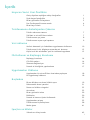 2
2
-
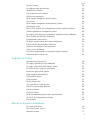 3
3
-
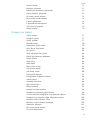 4
4
-
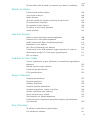 5
5
-
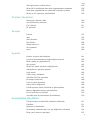 6
6
-
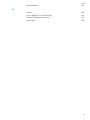 7
7
-
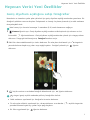 8
8
-
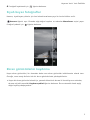 9
9
-
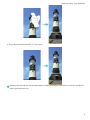 10
10
-
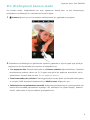 11
11
-
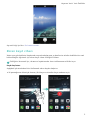 12
12
-
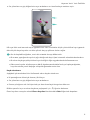 13
13
-
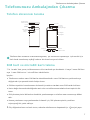 14
14
-
 15
15
-
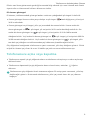 16
16
-
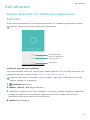 17
17
-
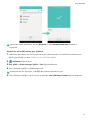 18
18
-
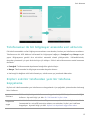 19
19
-
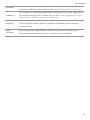 20
20
-
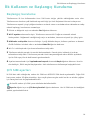 21
21
-
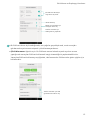 22
22
-
 23
23
-
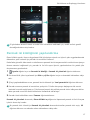 24
24
-
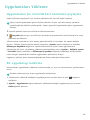 25
25
-
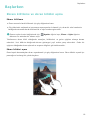 26
26
-
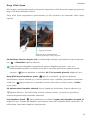 27
27
-
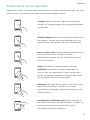 28
28
-
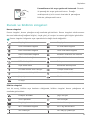 29
29
-
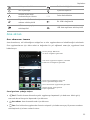 30
30
-
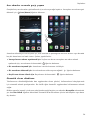 31
31
-
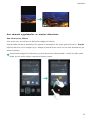 32
32
-
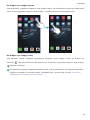 33
33
-
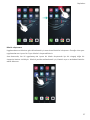 34
34
-
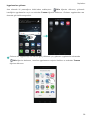 35
35
-
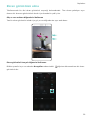 36
36
-
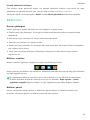 37
37
-
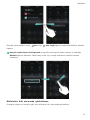 38
38
-
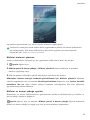 39
39
-
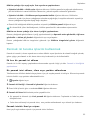 40
40
-
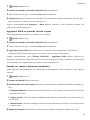 41
41
-
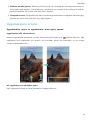 42
42
-
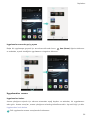 43
43
-
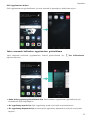 44
44
-
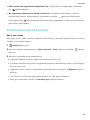 45
45
-
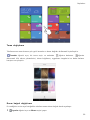 46
46
-
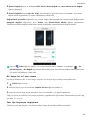 47
47
-
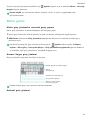 48
48
-
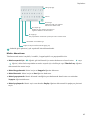 49
49
-
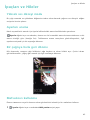 50
50
-
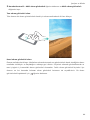 51
51
-
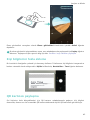 52
52
-
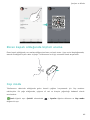 53
53
-
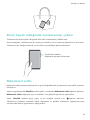 54
54
-
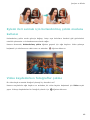 55
55
-
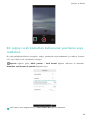 56
56
-
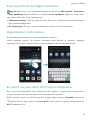 57
57
-
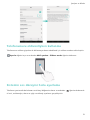 58
58
-
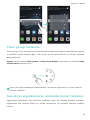 59
59
-
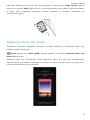 60
60
-
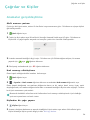 61
61
-
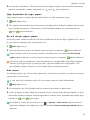 62
62
-
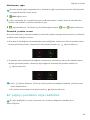 63
63
-
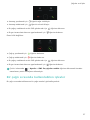 64
64
-
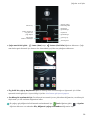 65
65
-
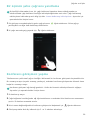 66
66
-
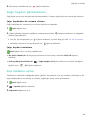 67
67
-
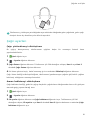 68
68
-
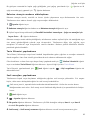 69
69
-
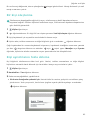 70
70
-
 71
71
-
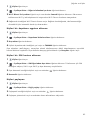 72
72
-
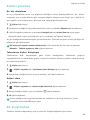 73
73
-
 74
74
-
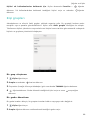 75
75
-
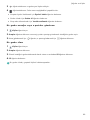 76
76
-
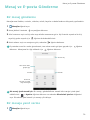 77
77
-
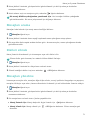 78
78
-
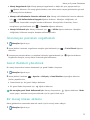 79
79
-
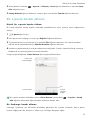 80
80
-
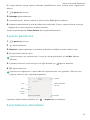 81
81
-
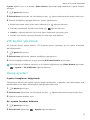 82
82
-
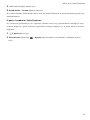 83
83
-
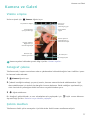 84
84
-
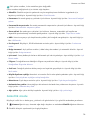 85
85
-
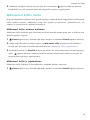 86
86
-
 87
87
-
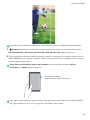 88
88
-
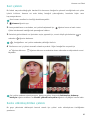 89
89
-
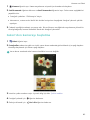 90
90
-
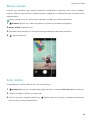 91
91
-
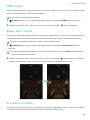 92
92
-
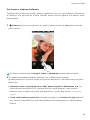 93
93
-
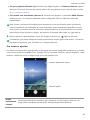 94
94
-
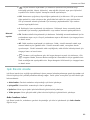 95
95
-
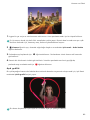 96
96
-
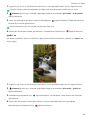 97
97
-
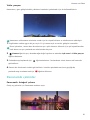 98
98
-
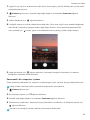 99
99
-
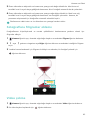 100
100
-
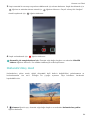 101
101
-
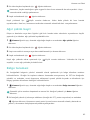 102
102
-
 103
103
-
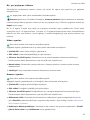 104
104
-
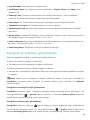 105
105
-
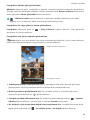 106
106
-
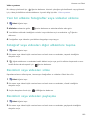 107
107
-
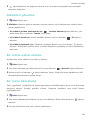 108
108
-
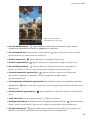 109
109
-
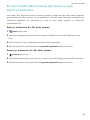 110
110
-
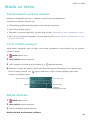 111
111
-
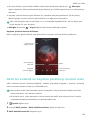 112
112
-
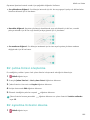 113
113
-
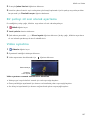 114
114
-
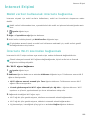 115
115
-
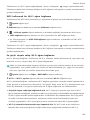 116
116
-
 117
117
-
 118
118
-
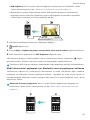 119
119
-
 120
120
-
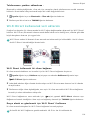 121
121
-
 122
122
-
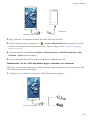 123
123
-
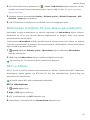 124
124
-
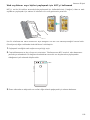 125
125
-
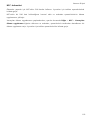 126
126
-
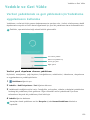 127
127
-
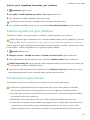 128
128
-
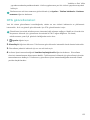 129
129
-
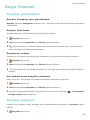 130
130
-
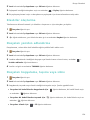 131
131
-
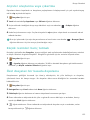 132
132
-
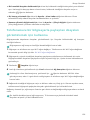 133
133
-
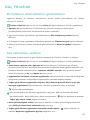 134
134
-
 135
135
-
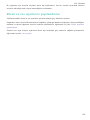 136
136
-
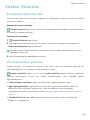 137
137
-
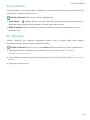 138
138
-
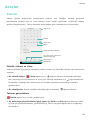 139
139
-
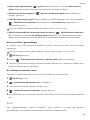 140
140
-
 141
141
-
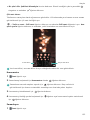 142
142
-
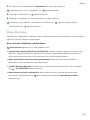 143
143
-
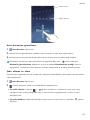 144
144
-
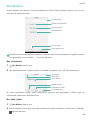 145
145
-
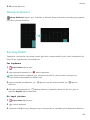 146
146
-
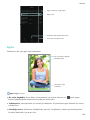 147
147
-
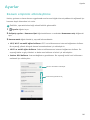 148
148
-
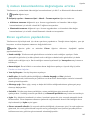 149
149
-
 150
150
-
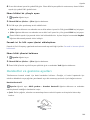 151
151
-
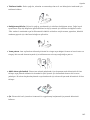 152
152
-
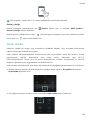 153
153
-
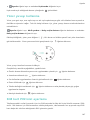 154
154
-
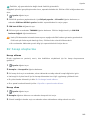 155
155
-
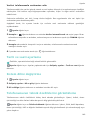 156
156
-
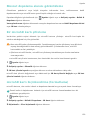 157
157
-
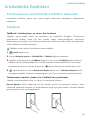 158
158
-
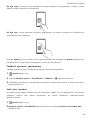 159
159
-
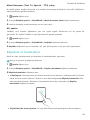 160
160
-
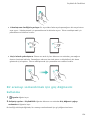 161
161
-
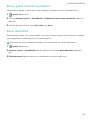 162
162
-
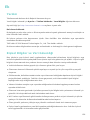 163
163
-
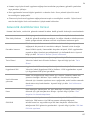 164
164
-
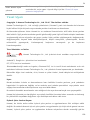 165
165
-
 166
166
-
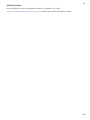 167
167
-
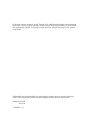 168
168
İlgili makaleler
Diğer belgeler
-
Alcatel U5 Quick User Guide
-
Dell Aero Mobile Hızlı başlangıç Kılavuzu
-
Mi MIUI 13 için Genel Kullanıcı Kılavuzu Kullanım kılavuzu
-
Alcatel 5V Kullanım kılavuzu
-
Alcatel 3X (2019) Kullanım kılavuzu
-
Nokia 6.1 Kullanici rehberi
-
Nokia 8.1 Kullanici rehberi
-
Nokia 5.1 Plus Kullanici rehberi
-
Alcatel SHINE LITE Quick User Guide
-
Mi MIUI 14 için Genel Kullanıcı Kılavuzu Kullanım kılavuzu